من المعروف أن تنسيق MP2 هو تنسيق ملف صوتي. تم استخدام هذا من قبل الكثير من الناس في اليوم. ولكن نظرًا لأن MP2 يستهلك مساحة أكبر من مساحة التخزين الخاصة بك على جهاز الكمبيوتر الخاص بك ، فإن هؤلاء الأشخاص الذين يستخدمون هذا التنسيق يريدون تغييره إلى تنسيق آخر لا يستهلك قدرًا كبيرًا من مساحة التخزين على جهاز الكمبيوتر الخاص بهم.
ولهذا السبب ، توصلنا إلى بعض الطرق التي يمكننا من خلالها مساعدتك إذا كنت ترغب في ذلك تحويل MP2 إلى MP3. وهذا من خلال إعطائك بعض المحولات التي يمكن الوصول إليها في لمح البصر ، تأكد من قراءة هذا المنشور حتى النهاية.
المحتويات: الجزء 1. تحويل MP2 إلى MP3 باستخدام محولات الصوت دون اتصالالجزء 2. مجاني وعبر الإنترنت MP2 إلى محولات MP3 للمساعدة الجزء 3. هل MP2 هو نفسه MP3؟ الجزء 4. استنتاج
الجزء 1. تحويل MP2 إلى MP3 باستخدام محولات الصوت دون اتصال
وكما ذكرنا سابقًا ، سنعرض لك بعض الطرق التي يمكنك من خلالها تحويل تنسيق MP2 إلى تنسيق MP3 بأسهل طريقة ممكنة. وإحدى هذه الطرق هي استخدام أداة غير متصلة بالإنترنت مخصصة لتحويل الملفات من تنسيق إلى آخر.
فيما يلي بعض من أفضل الأدوات غير المتصلة بالإنترنت والتي يجب أن تفكر في استخدامها لتحويل MP2 إلى MP3.
# 1 محول الفيديو iMyMac
الأداة الأولى التي سنعرضها لك هي الأسهل وتعتبر الأفضل عندما يتعلق الأمر بتحويل أي ملفات لديك من تنسيق إلى آخر. وهذه الأداة تسمى محول الفيديو iMyMac.
من المعروف أن محول الفيديو iMyMac هو الأفضل عندما يتعلق الأمر بتحويل الملفات. يأتي مع ملف عملية عالية السرعة ومع ذلك ، فإنه يحافظ على الجودة العالية لملفك المحول. لا يقوم فقط بتحويل ملفات الفيديو الخاصة بك ولكن أيضًا يقوم بتحويل ملفات الصوت الخاصة بك. محول الفيديو iMyMac أيضًا يدعم مجموعة متنوعة من التنسيقات لملفك.
تأتي هذه الأداة أيضًا بالعديد من الميزات وواجهة يمكنك استخدامها بنقرات قليلة. إنه آمن وموثوق. ولإظهار كيفية عمل iMyMac Video Converter لتحويل MP2 إلى MP3 على Mac ، يوجد أدناه دليل يمكنك اتباعه.
الخطوة 1. بدء التشغيل والتسجيل
بمجرد تنزيل وتثبيت محول الفيديو iMyMac على جهاز الكمبيوتر الخاص بك ، يمكنك الآن المضي قدمًا وتشغيله. بعد ذلك ، سيطلب منك التسجيل في البرنامج حتى تتمكن من متابعة استخدامه. كل ما عليك فعله هو إدخال الرمز الذي أرسلناه إلى البريد الإلكتروني الذي قدمته عند التنزيل والتثبيت.

الخطوة 2. أضف ملفات MP2 الخاصة بك
عند الانتهاء ووصولك إلى الواجهة الرئيسية لمحول الفيديو iMyMac ، امض قدمًا وانقر على "أضف الملفات أو اسحبها لبدء التحويل" منطقة. ثم اختر ملفات MP2 التي ترغب في تحويلها.
الخطوة 3. حدد MP3 كتنسيق الإخراج
الشيء التالي الذي يتعين عليك القيام به هو النقر فوق "تحويل التنسيق"الموجود على الجانب الأيسر من شاشتك.
ثم حدد "Audioواختر تنسيق mp3. أيضًا ، يمكنك اختيار وجهة الملف المحول بمجرد اكتمال العملية. وبمجرد الانتهاء ، انطلق وانقر على "حفظ" الزر أدناه.
الخطوة 4. تحويل MP2 إلى MP3 بسهولة
بعد ذلك ، ما عليك سوى النقر فوق "تصدير"الموجود على شاشتك وهذا سيبدأ بعد ذلك عملية التحويل. وعندما تنتهي العملية ، يمكنك عرض الملف من "المشروع الأخير"للتحقق من جودة ملف الصوت المحول.

كما ترى أعلاه ، فإن استخدام أداة التحويل هذه لإنهاء التحويل يمكن أن يوفر الوقت. وتحتاج فقط إلى النقر فوق بعض الأزرار لإنهاء هذه العملية البسيطة. الآن انت تستطيع تحويل ملفات MP3 إلى M4Aأو MP4 أو OGG للتجربة.
# 2 الجرأة
يُعرف Audacity بأنه متعدد المسارات ومصدر مفتوح لتحرير الصوتيات الخاصة بك ومن المعروف أنه متوافق على كل من كمبيوتر Mac و Windows. إذا كنت تستخدم Audacity ، فستتمكن من تقديم بعض الموسيقى والصوت وبعض مشاريع الملفات الصوتية الأخرى دون الحاجة إلى إنفاق الكثير من المال.
والقدرة على تحويل MP2 إلى تنسيق MP3 أمر سهل للغاية ، وسيستغرق ذلك بضع دقائق فقط للعمل. ومن المعروف أيضًا أن هذا لديه رؤية أفضل للهدف.
# 3 FFmpeg
آخر هو FFmpeg الذي يُعرف بأنه مجموعة مختلفة من مشاريع الوسائط المتعددة. لقد قيل أن FFmpeg معروف بأنه أداة قوية يمكن أن تسمح لك بفعل أي شيء بملفاتك. إنه أيضًا بسيط جدًا وسهل الاستخدام حتى تتمكن من تحويل ملفاتك من تنسيق إلى آخر.
الجزء 2. مجاني وعبر الإنترنت MP2 إلى محولات MP3 للمساعدة
بصرف النظر عن الأداة التي أظهرناها لك أعلاه ، هناك أيضًا بعض الأنواع الأخرى من أدوات التحويل التي يمكنك استخدامها. وهذه الأدوات التي نتحدث عنها هي تلك التي يمكنك الوصول إليها باستخدام الإنترنت ومتصفح الويب على جهاز الكمبيوتر الخاص بك. هذه هي أدوات التحويل المجانية عبر الإنترنت.
ونظرًا لوجود العديد من المحولات المجانية عبر الإنترنت ، فقد قمنا بتضمين هذه المحولات التي يمكنك الاعتماد عليها لتحويل MP2 إلى MP3.
# 1 التحويل
من المعروف أن برنامج Convertio هو أحد أفضل المحولات المجانية المتوفرة على الإنترنت. باستخدام هذه الأداة ، لن تسمح لك فقط بتحويل تنسيق MP2 إلى تنسيق MP3 ، ولكن يمكنها أيضًا مساعدتك في تحويل الملفات الأخرى التي لديك مثل الكتب الإلكترونية ومقاطع الفيديو والصور والمستندات. كما أنه سهل الاستخدام للغاية وواجهته مفهومة.
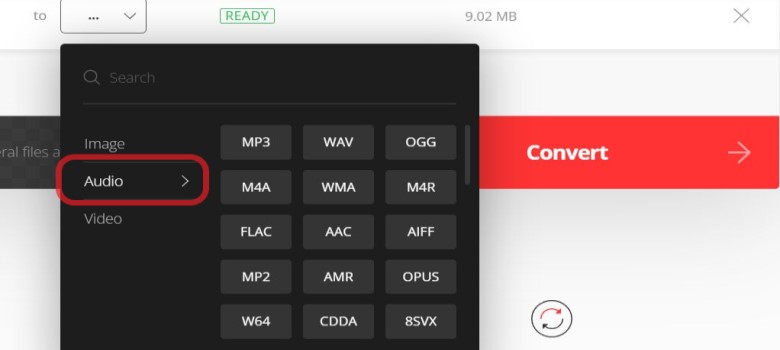
# 2 Aconvert
هذا محول مجاني آخر عبر الإنترنت يمكنك استخدامه لتحويل تنسيق MP2 إلى تنسيق MP3. باستخدام هذه الأداة ، يمكن أن تسمح لك أيضًا بتحويل ملفاتك من مواقع مختلفة مثل حساب Dropbox و Google Drive. كما أنه يدعم أكثر من 200 تنسيق للملفات التي تريد تحويلها.
# 3 زمزم
هذه أداة معروفة لمنح مستخدمها تجربة موثوقة عند تحويل ملفاتهم من تنسيق إلى آخر. ومع ذلك ، لا يأتي هذا مع العديد من الميزات التي قد تحتاج إلى استخدامها مقارنة بالمحولات المجانية الأخرى عبر الإنترنت. لكننا على يقين من أنه عند استخدام هذا المحول المجاني عبر الإنترنت ، فإنه سيجعل عملك أسهل.
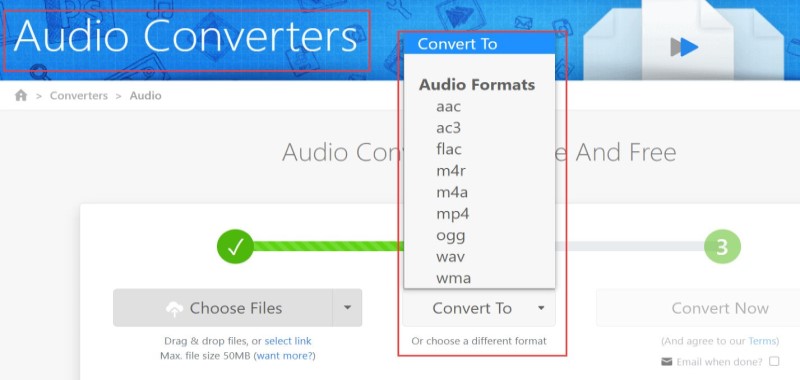
الجزء 3. هل MP2 هو نفسه MP3؟
الآن ، أحد الأسئلة التي قد تطرحها الآن هو الفرق بين تنسيق MP2 وتنسيق MP3.
تنسيق MP2 يستخدم بشكل شائع مع MPEG Audio Stream ويمكنه ضغط محتوياته بطبقة صوت MPEG 2. وبسبب ذلك ، يحتوي تنسيق MP2 على كمية أكبر من البيانات وهذا هو السبب في أنه يستهلك قدرًا كبيرًا من مساحة التخزين الخاصة بك.
من ناحية أخرى ، فإن ملفات MP3 أصغر. يتم استخدام تنسيق ملف MP2 على أجهزة محدودة بالمقارنة مع MP3 والتي يمكنك تشغيلها على جميع الأجهزة الموجودة لدينا في الوقت الحاضر تقريبًا.
أيضًا ، يُعرف MP3 بأنه أكثر كفاءة عندما يتعلق الأمر بالترميز. وسيتيح لك ذلك أيضًا تحسين الجودة بمعدلات البت. وكما ترى الفرق بين تنسيقات ملفات MP2 و MP3 ، ترى الآن سبب رغبة معظم المستخدمين في تحويل MP2 إلى MP3.
الجزء 4. استنتاج
الآن بعد أن قرأت هذا المقال بالكامل ، يمكنك الآن بسهولة تحويل MP2 إلى MP3 صيغة. كل ذلك بفضل الأدوات التي لدينا في الوقت الحاضر ، يمكن أن يكون التحويل أسهل كثيرًا الآن. ولكن إذا كنت ستحصل على أداة تحويل دائمة لاستخدامها في ملفاتك ، فإن ما نوصي باستخدامه هو iMyMac Video Converter.
هذا لأن هذا المحول هو الأفضل ونؤكد لك أنك لن تخطئ أبدًا في استخدام محول الفيديو iMyMac.



